Så här sätter du kommandotolken tillbaka på menyn Windows + X Power Users

När du installerar uppdateringen för Windows 10 Creators kanske du märker att Command Prompt saknas i menyn Power Users. Så här redigerar du det.
Skaparuppdateringen ger många ändringar, inklusive att byta kommandotolkning med PowerShell på menyn Power Users när du trycker på Windows + X eller högerklickar på Start-menyn. Medan PowerShell är bra får vi det att många föredrar att hålla fast vid Command Prompt-speciellt om du bara använder det ibland och det är bara inte värt att lära sig ett nytt verktyg. Om du vill sätta Command Prompt tillbaka på menyn har Microsoft gjort det super enkelt.
Tryck på Windows + I för att öppna appen Inställningar. Klicka på "Anpassning" i huvudinställningsfönstret.
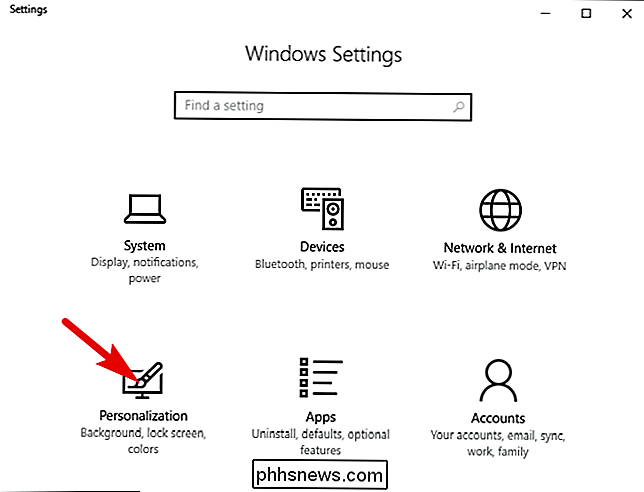
På sidan "Anpassning" väljer du fliken "Aktivitetsfält" på vänster sida. Till höger rullar du ner och stänger av "Byt kommandotolkning med Windows PowerShell".
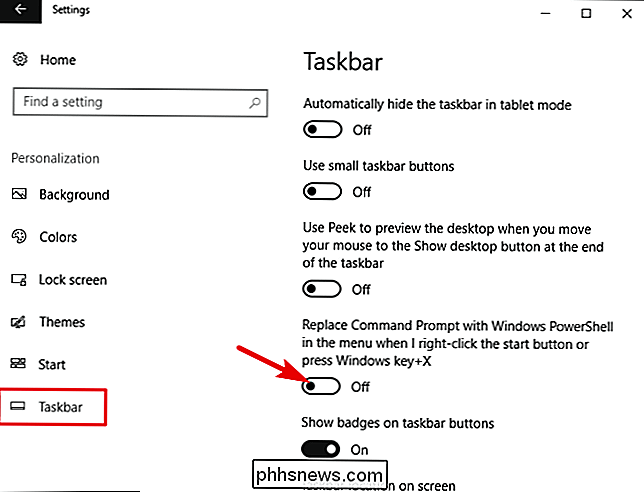
Nu när du slår Windows + X ser du Kommandotolken tillbaka på dess rättmätiga plats.
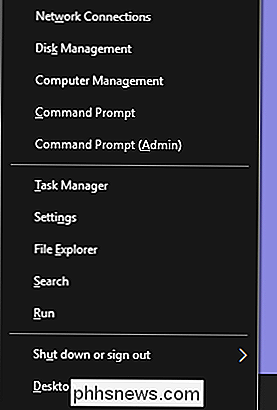
Lyckligtvis, Windows gjorde det enkelt att välja vilket verktyg som ska användas på Power Users-menyn. Om bara alla ändringar var det här enkelt att ångra!

Hur man ser till att din Amazon Echo sänker funktionen är helt inaktiverad.
Inte alla är glada över Amazons "Drop In" intercomliknande funktion. Men Amazon gör det som standard - även om du väljer "Senare" på stänkskärmen. Så här kan du stänga av det helt. RELATERAD: Hur man ringer och meddelar vänner med ditt Amazon Echo Amazons senaste Echo-uppdatering bygger på den nya Echo-samtal / meddelandeplattformen som de släppte tidigare i år.

Så här lägger du till anpassade ringsignaler till din iPhone
IPhone har funnits länge, men ändå finns det ingen lätt sätt att lägga till egna ringsignaler, men det är möjligt. Om du inte vill köpa ringsignaler eller använda dem som följde med din iPhone kan du skapa din egen med iTunes. Den här processen har ändrats lite med iTunes 12.7. Biblioteket "Toner" som du tidigare kunde synkronisera med din iPhone har tagits bort, men du kan fortfarande manuellt placera ringsignalfiler på din telefon.



